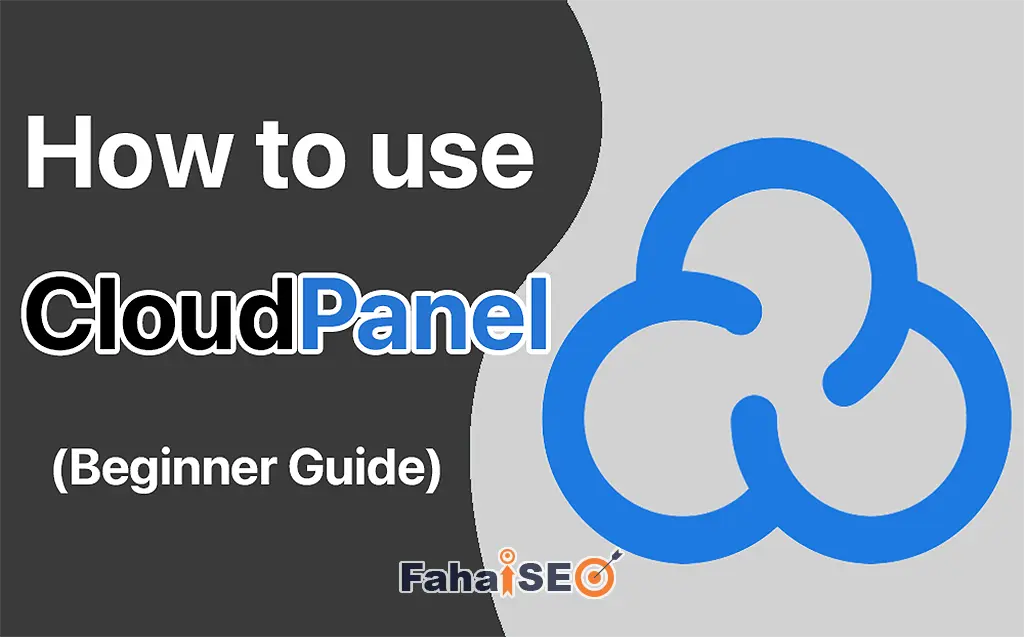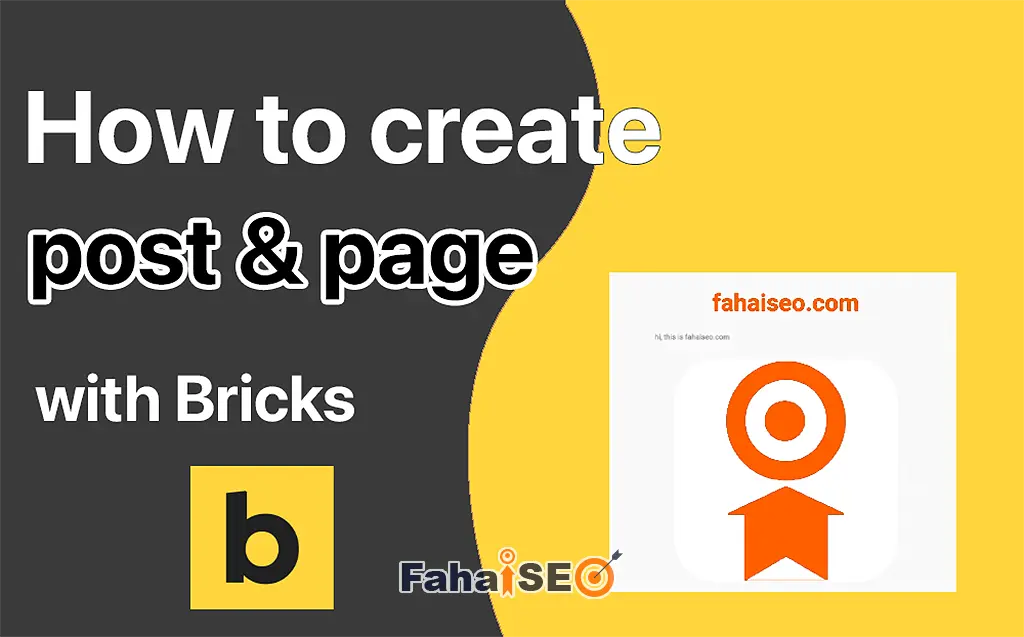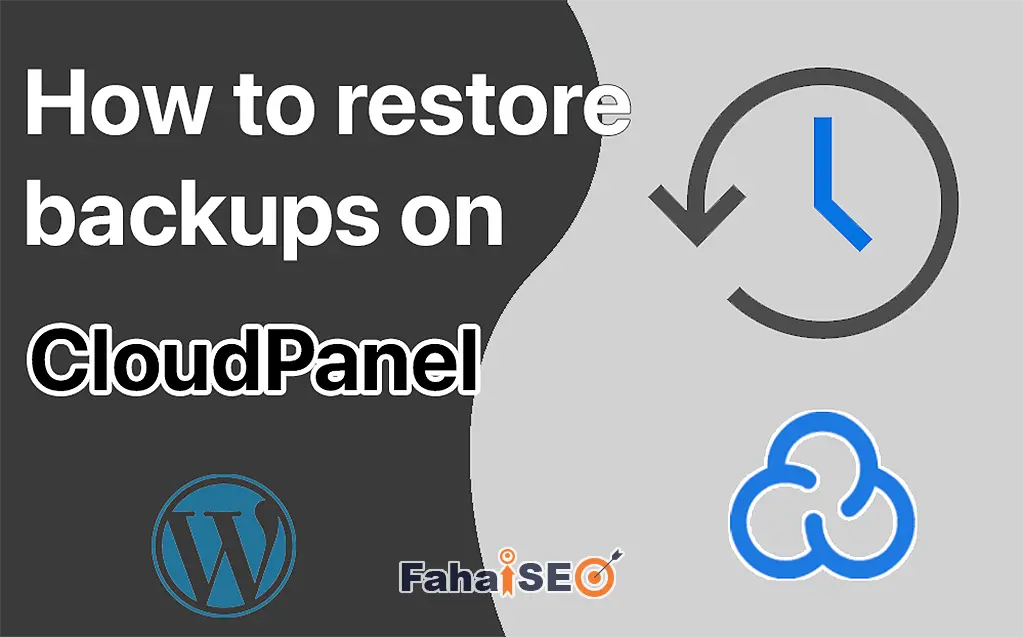CloudPanel是什么
CloudPanel是一款由德国MGT-COMMERCE公司开发的完全免费的管理面板。通过CloudPanel我们可以创建、管理和维护网站。
CloudPanel如何安装
安装要求(官方数据)
- 系统:Ubuntu 22.04,Ubuntu 24.04,或 Debian 11,Debian 12
- 服务器架构:X86,或ARM64
- CPU核心:>=1核
- 内存:>= 2 GB (实测1GB也能用,小于1GB无法用,推荐2GB以上)
- 硬盘:>= 10 GB(建议20GB以上)
安装步骤
通过SSH连接到服务器
更新系统,安装必要组件
apt update && apt -y upgrade && apt -y install curl wget sudo安装数据库
安装MySQL或MariaDB(选择其中一个安装,不要同时安装)
MySQL 8.0
curl -sS https://installer.cloudpanel.io/ce/v2/install.sh -o install.sh; \
echo "2aefee646f988877a31198e0d84ed30e2ef7a454857b606608a1f0b8eb6ec6b6 install.sh" | \
sha256sum -c && sudo bash install.shMariaDB 10.11
curl -sS https://installer.cloudpanel.io/ce/v2/install.sh -o install.sh; \
echo "2aefee646f988877a31198e0d84ed30e2ef7a454857b606608a1f0b8eb6ec6b6 install.sh" | \
sha256sum -c && sudo DB_ENGINE=MARIADB_10.11 bash install.sh安装过程大约10~20分钟(具体取决于你的服务器性能),要耐心等待。
进入面板后台
安装完成后,在浏览器中输入https://yourIpAddress:8443登陆面板后台
(yourIpAddress替换为服务器IP地址,服务器需要开放8443端口)
如果提示连接不安全,忽略提示即可。
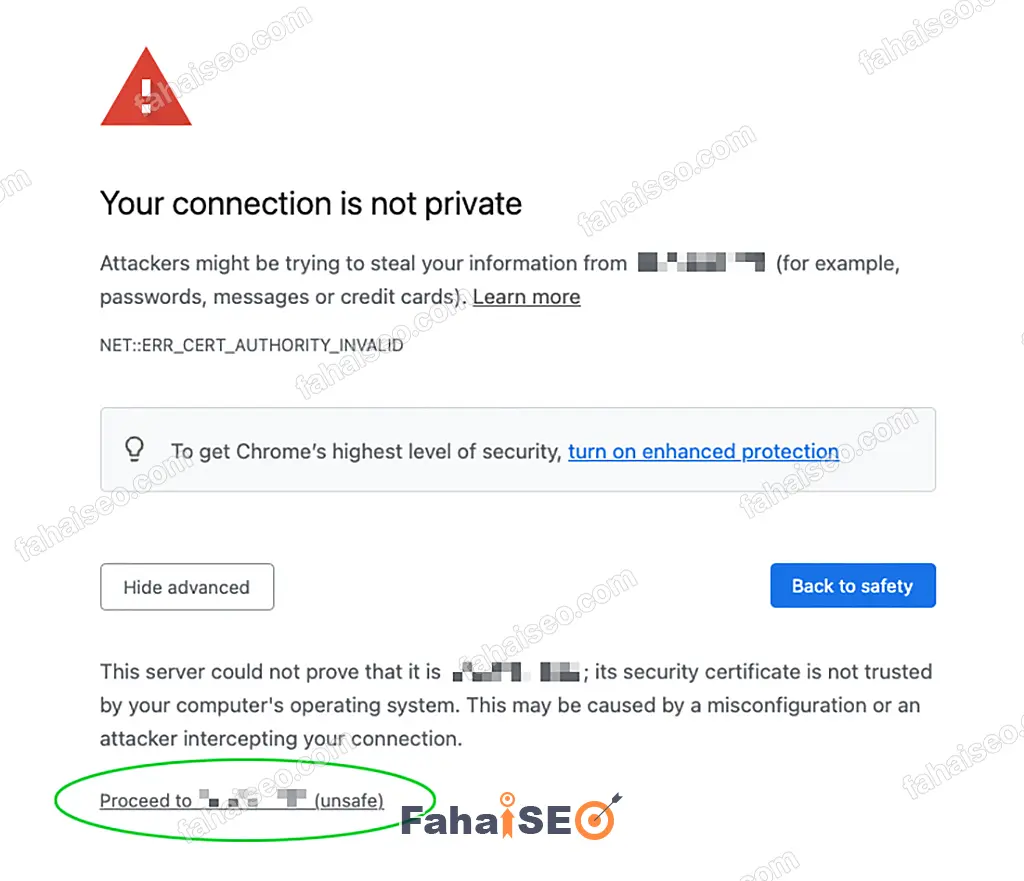
CloudPanel基础指南
网站列表
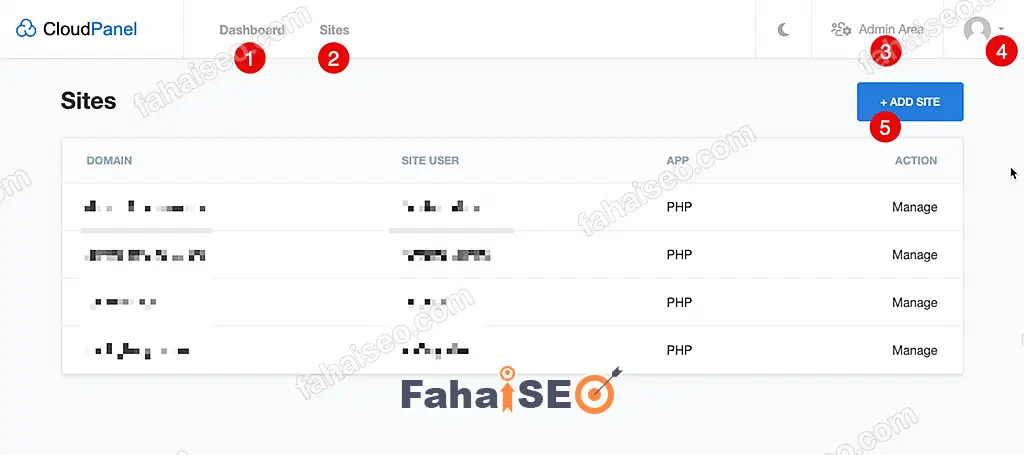
此处可以集中管理服务器中的所有网站。
- 1、进入仪表板页面
- 2、网站列表页面
- 3、面板后台设置页面
- 4、用户设置页面
- 5、添加网站按钮
仪表板
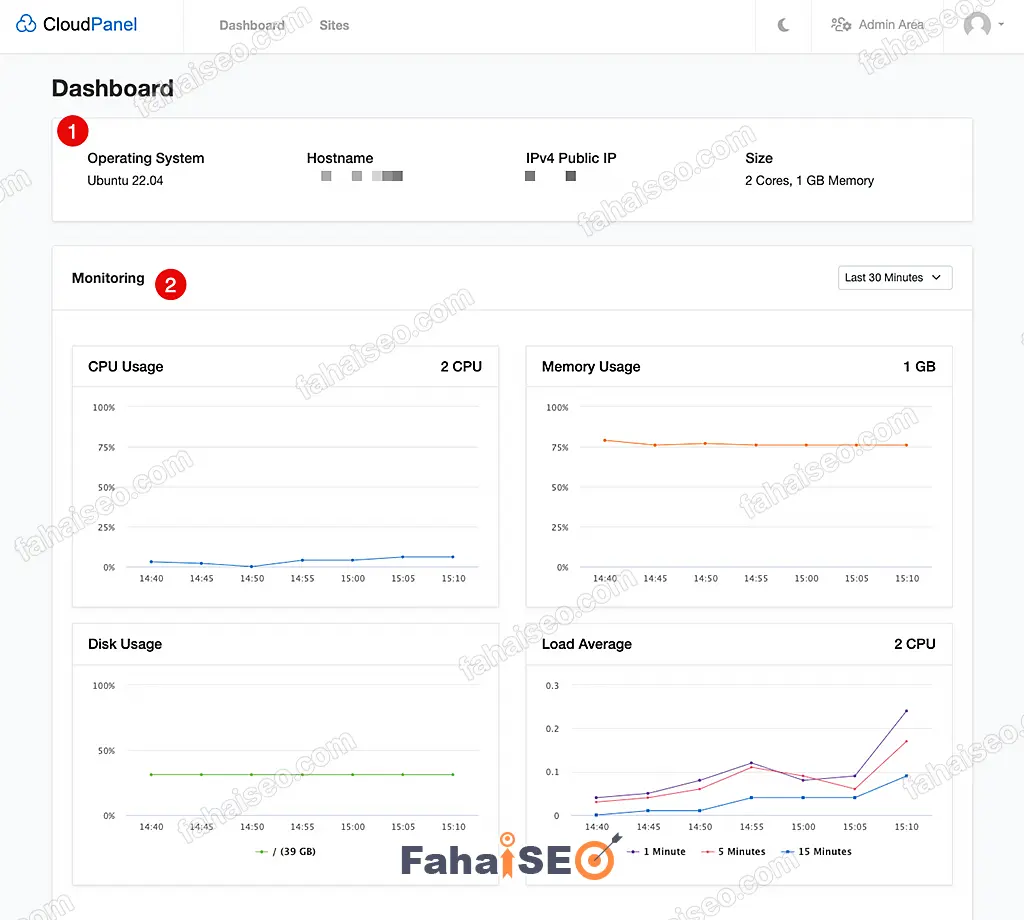
此处集中显示服务器的运行状态信息
- 1、服务器基本信息
- 2、运行监控数据(CPU使用率、内存使用率、硬盘使用率、CPU平均负载)
面板后台设置
新增用户
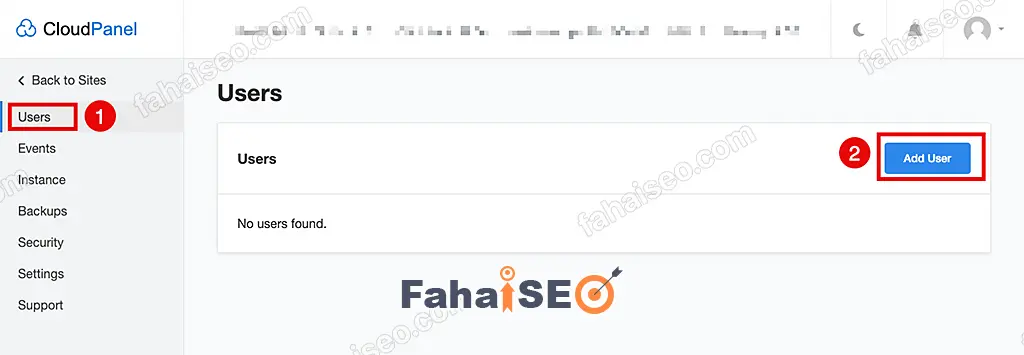
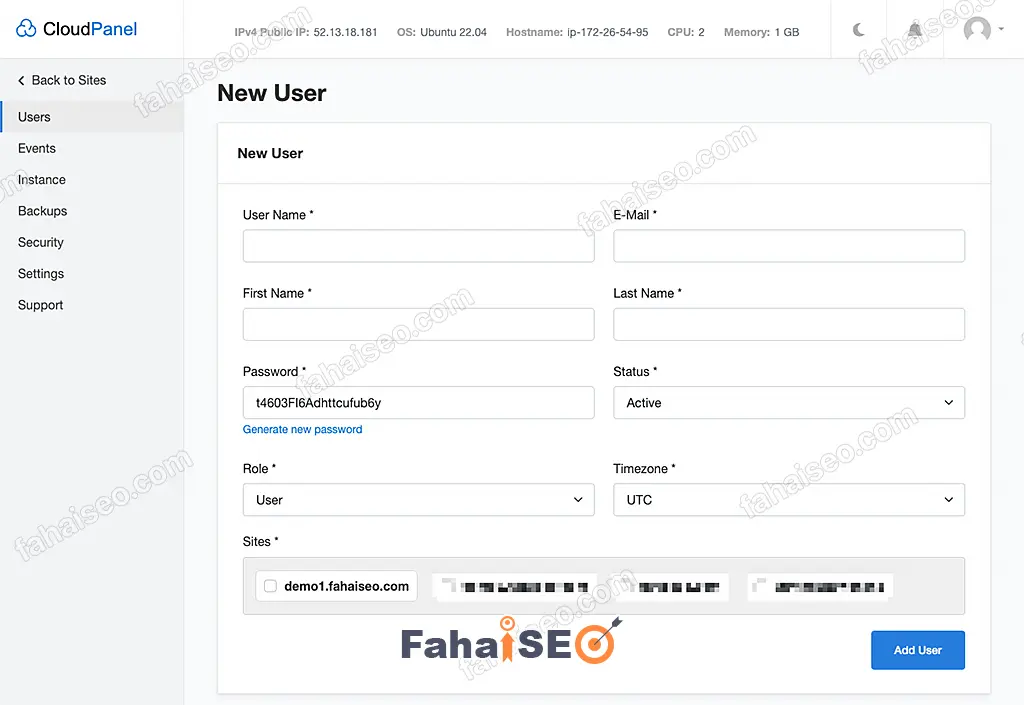
实例状态
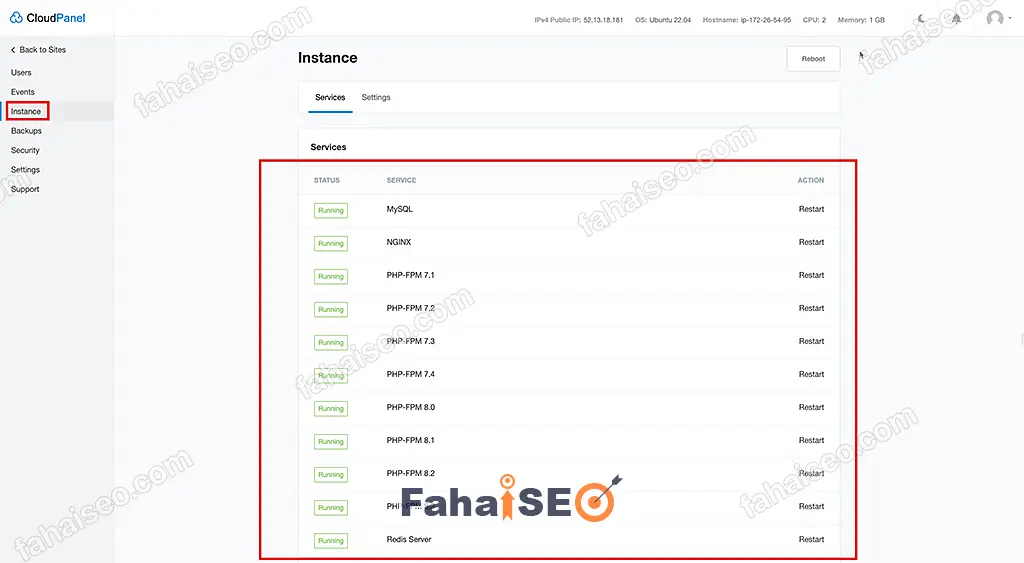
备份设置
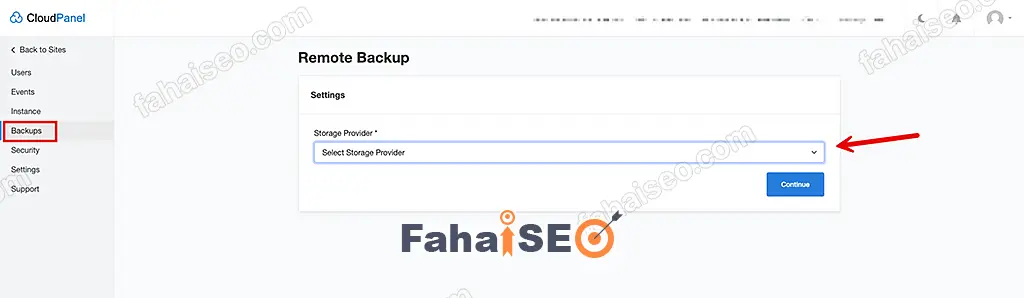
此处可以选择将网站数据备份到其他平台,比如Amazon S3,Google Drive(只针对Google Workspace会员用户)
安全设置
防火墙设置
此处可以添加防火墙规则
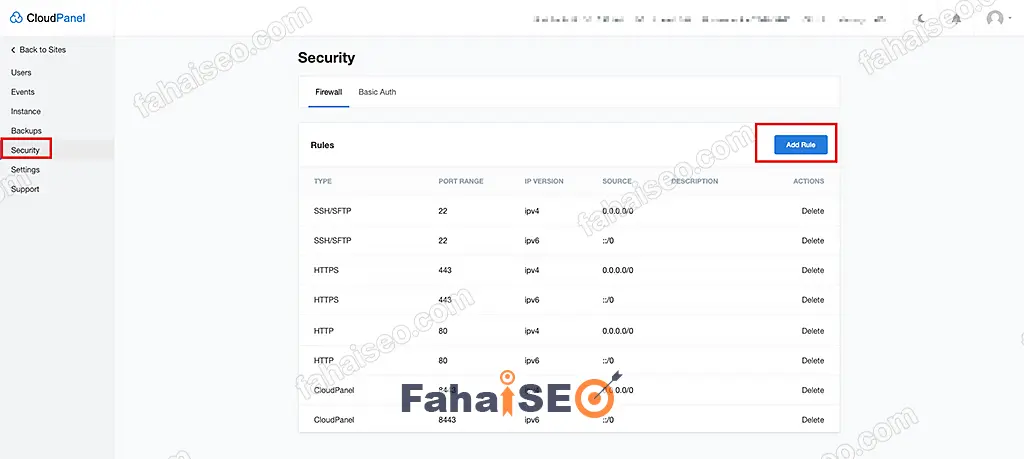
基本身份验证设置
此处可以设置是否开启基本身份验证,如果开启,那么进入面板后台时,需要再输入基本身份验证账号和密码
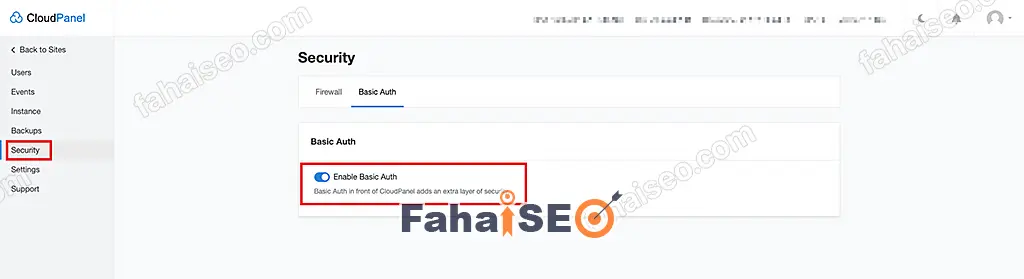
其他设置
CloudPanel 自定义域名
此处输入自定义的CloudPanel管理后台域名,设置成功后,以后就可以通过域名访问管理后台了。否则只能通过IP地址访问。
注意:设置的域名,DNS需要指向此服务器IP。同时此域名需要开启SSL,且SSL证书为Let’s Encrypt签发(实测不受限制)。
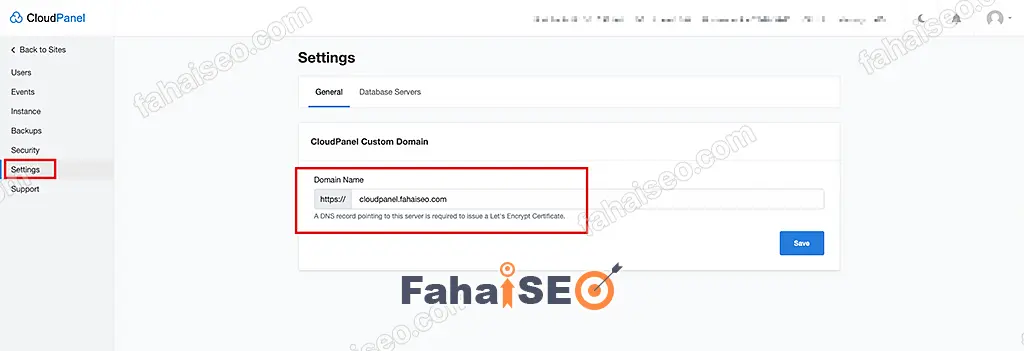
添加网站
Add Site 添加网站
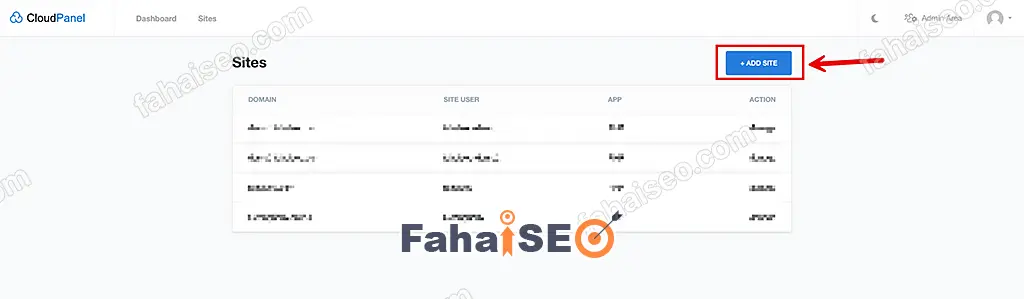
选择网站的类型,这里演示创建WordPress
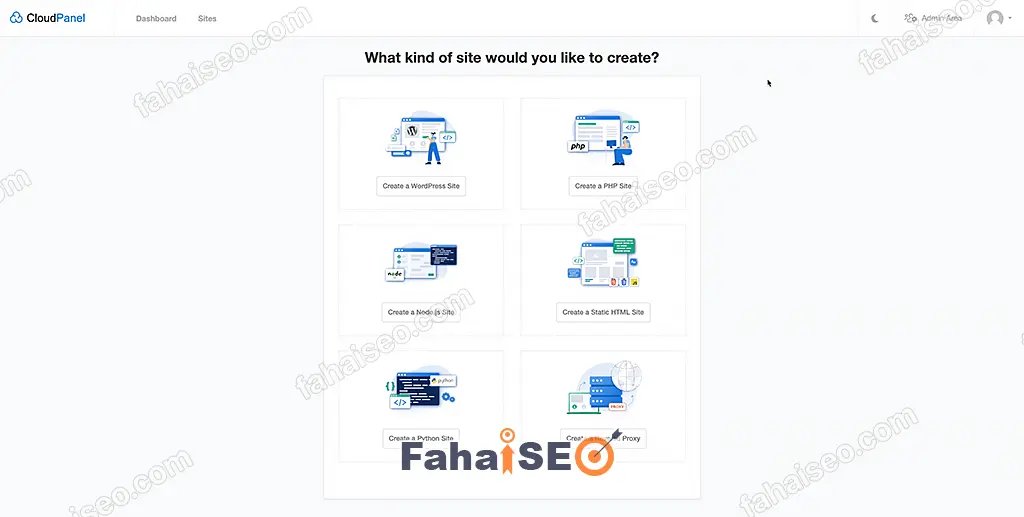
填入WordPress网站基本信息,点击Create完成创建。
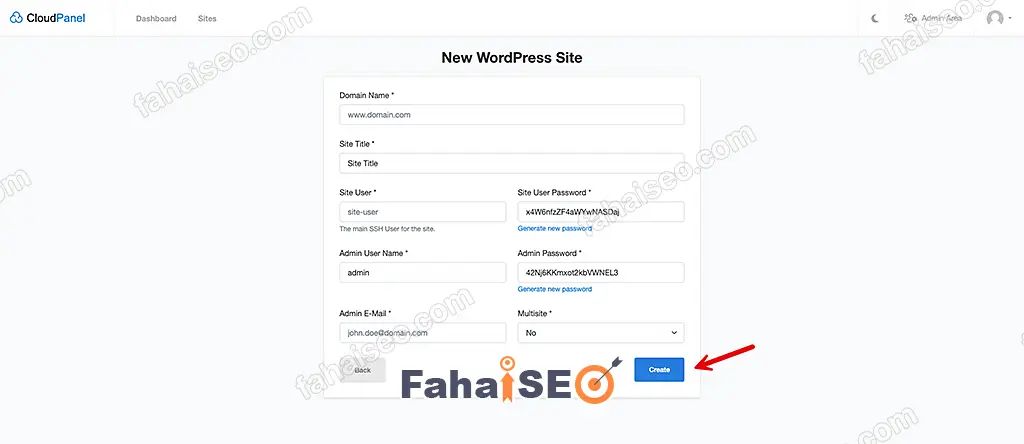
配置SSL
在网站列表页找到需要配置SSL的网站,点击Manage按钮进入网站管理页面。
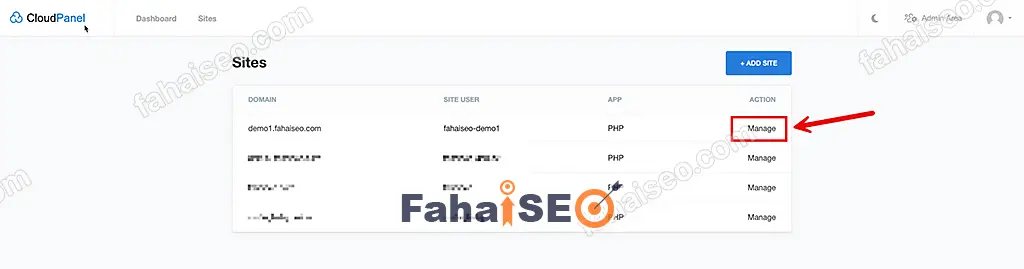
在SSL/TLS页面,点击Actions
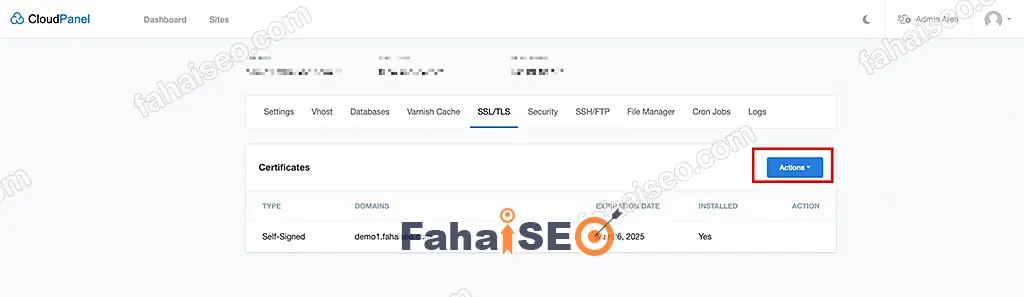
选择New Let‘s Encrypt Certificate安装Let‘s Encrypt证书
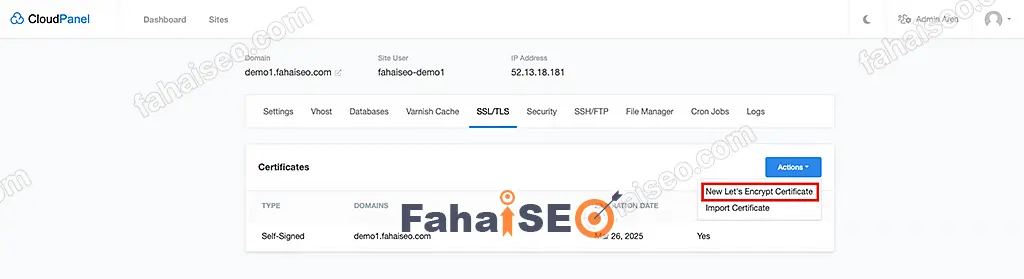
其他设置
Settings
在Setting中,有很多网站的重要设置。除非明确知道设置的用途,否则不建议修改,保存默认就好。
这里列出一些常见的参数配置
1、PHP Version:选择PHP的版本,如果是运行WordPress,最低选择PHP7.4,建议选择8.0以上。
2、选择分配给脚本的最大内存。结合自己的服务器配置来合理分配。建议大于256MB。
3、设置上传文件的最大值。
4、PageSpeed,这是由Google推出的一项服务,理论上可以提升网站速度。经过我的测试,速度提升并不明显,我通常不开启。
5、删除网站,慎重操作,删除后将无法恢复。
6、max_execution_time,脚本允许执行的最长时间,默认即可,通常我喜欢调大,设置为3m。
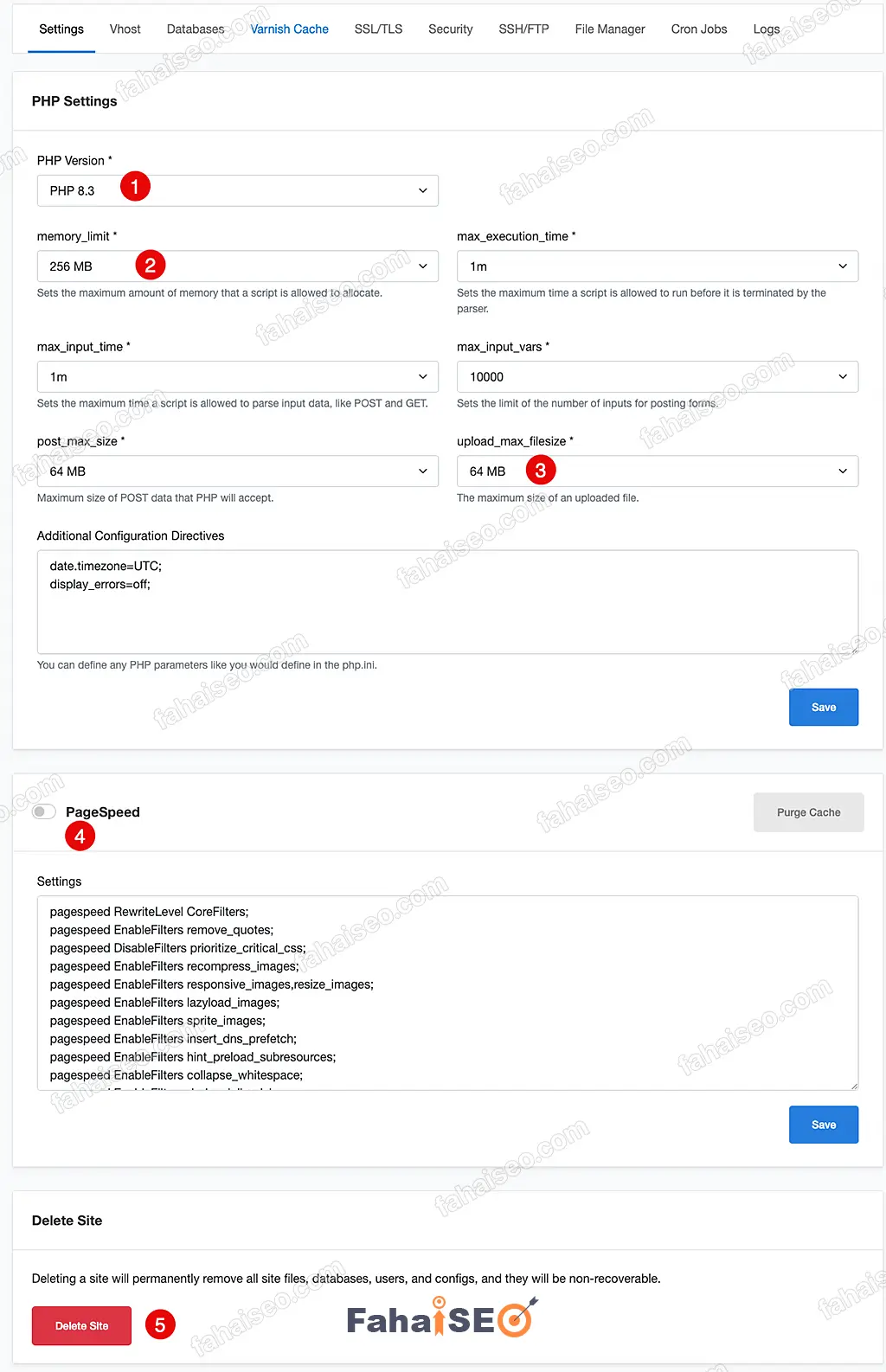
Vhost
此处可以修改服务器核心配置文件。除非你知道明确用途,否则不要修改,默认就好。
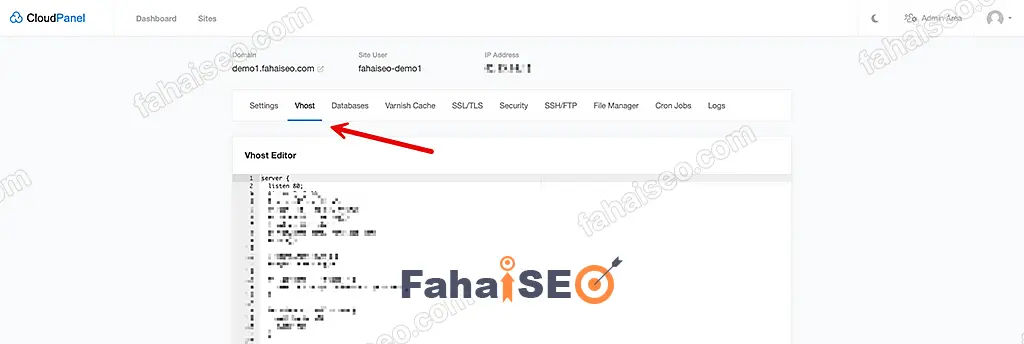
Databases
此处可以添加数据库用户,也可以通过在此处点击Manage进入数据库管理页面。
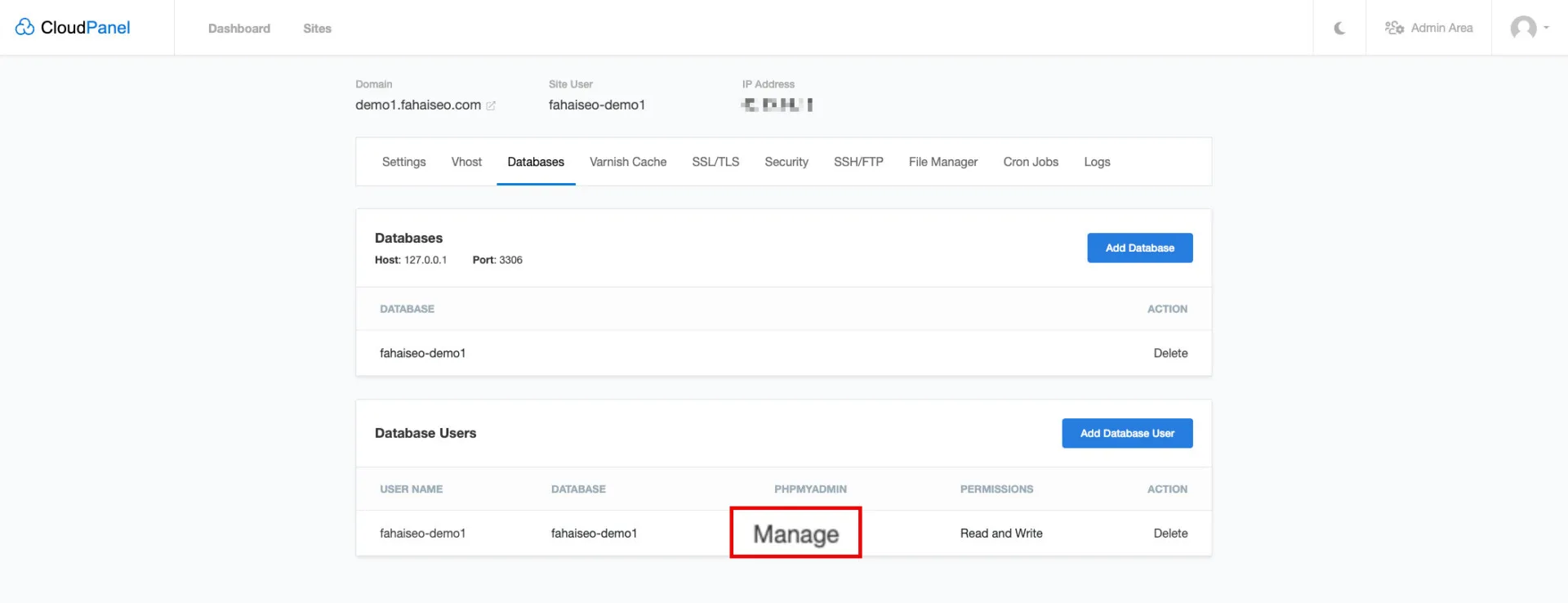
Varnish Cache
Varnish Cache是一个缓存服务,如果你的网站开启了其他缓存服务或者CDN,不建议同时开启这个服务。会造成冲突,反而降低网站速度。
如果没有安装其他缓存服务或者CDN,开启这个服务还是有点效果的。
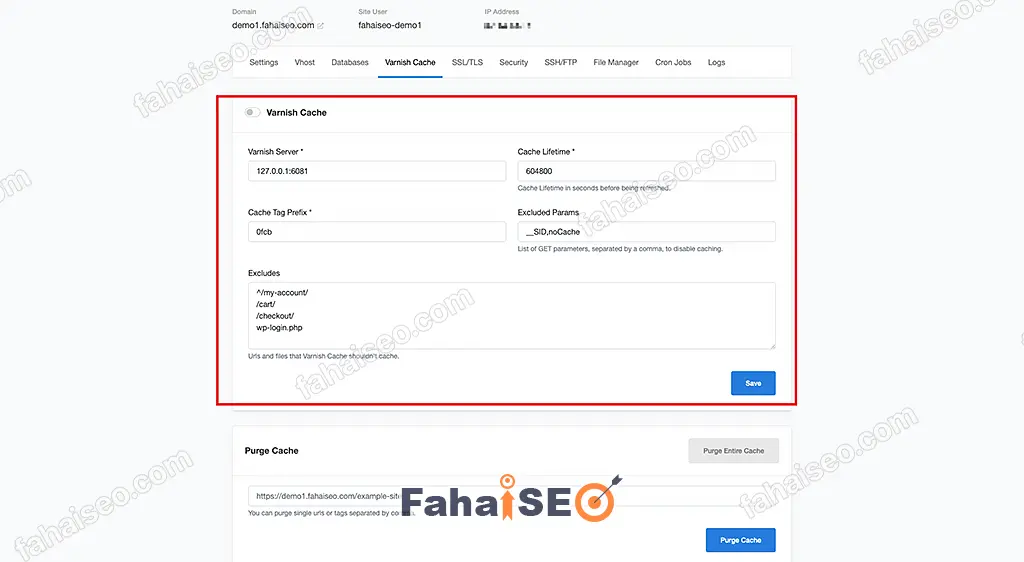
Security
此处可以屏蔽IP,屏蔽爬虫,给网站开启基本身份验证
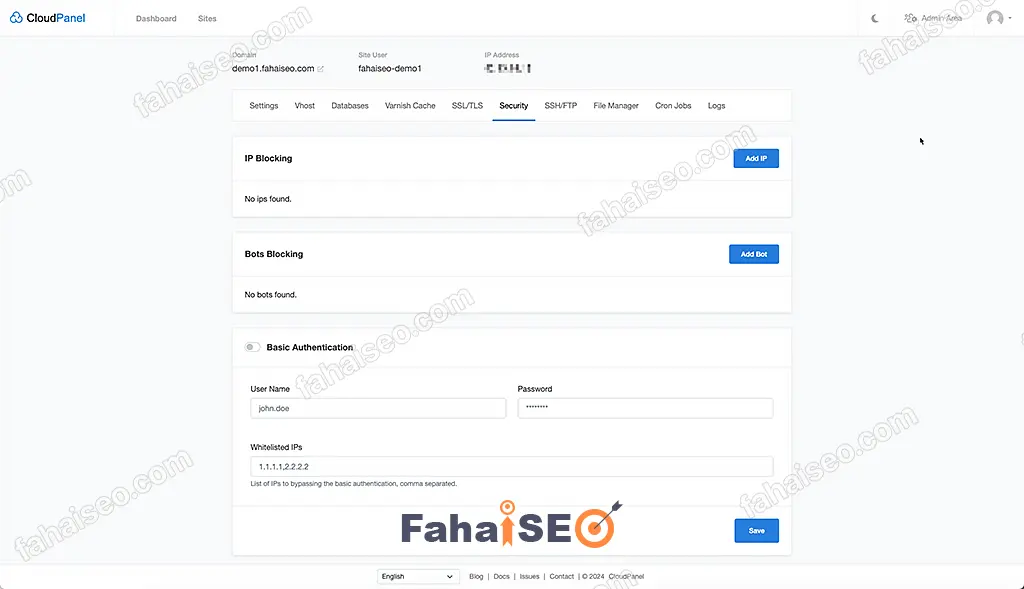
SSH/FTP
此处可以添加SSH用户,FTP用户
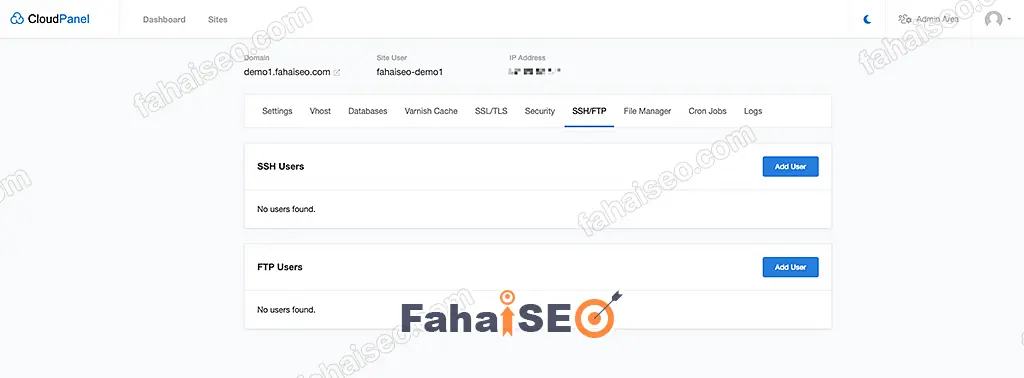
File Manager
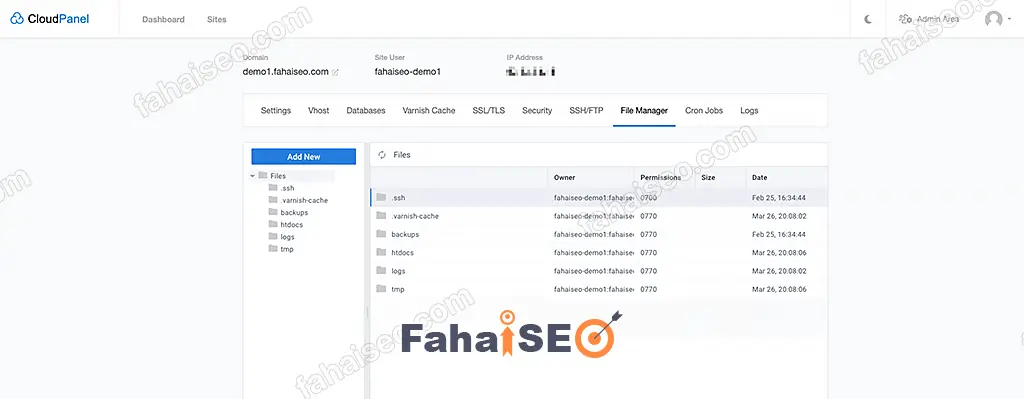
Cron Jobs
这里可以添加定时任务,比如定时备份数据库。
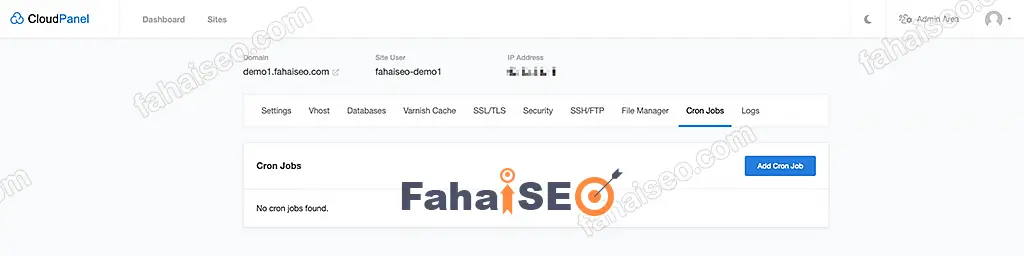
Logs
这里可以查看网站的日志。比如有没有报错信息,便于排查问题。
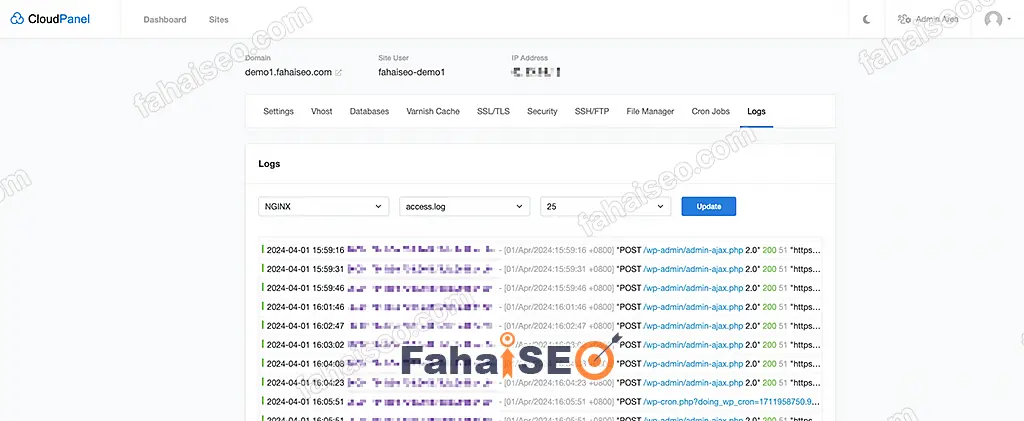
CloudPanel如何更新
通过SSH工具连接服务器
输入以下代码
clp-update相关指令
总结
CloudPanel是一个完全免费的管理面板,相比于同类的宝塔面板,界面更加清爽,功能也够用了。推荐大家安装使用。